Google Chrome potrebbe essere definito il re dei browser in quanto è uno dei browser Web più popolari e ricchi di funzionalità. La gestione di vari aspetti della navigazione nei siti Web, l’archiviazione dei dati, il download e così via sono estremamente semplici in Chrome.
Ammettiamo che ci sono momenti in cui vogliamo bloccare determinati siti web. I siti Web potrebbero essere di diversi tipi, come per adulti, spam, perdita di tempo, ecc. Per impostazione predefinita, Chrome non ti consente di bloccare alcun sito Web. Ma ci sono alcuni modi per bloccare qualsiasi sito Web sul browser Chrome.
spettacolo
Modi migliori per bloccare i siti web su Google Chrome
Quindi, in questo articolo, abbiamo deciso di condividere i modi migliori per bloccare qualsiasi sito Web su Google Chrome. Iniziamo.
Blocca il sito Web dal tuo computer
Un altro modo migliore per bloccare un sito Web specifico è modificare il file host. Ecco come bloccare i siti Web utilizzando il file Hosts su Windows.
1. Apri File Explorer e vai alla cartella Windows > System32 > drivers > etc.
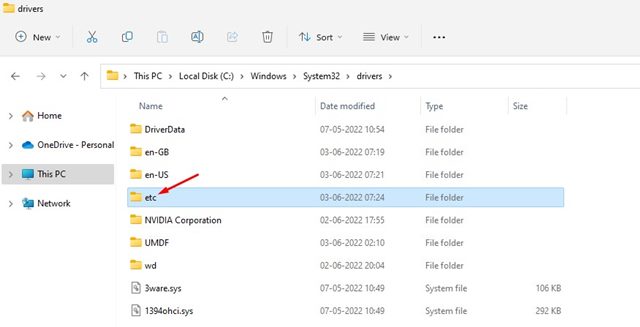
2. Fare clic sul pulsante Visualizza nella barra in alto e selezionare Mostra > Elementi nascosti.
3. Fare doppio clic sul file hosts e selezionare Blocco note per aprirlo.
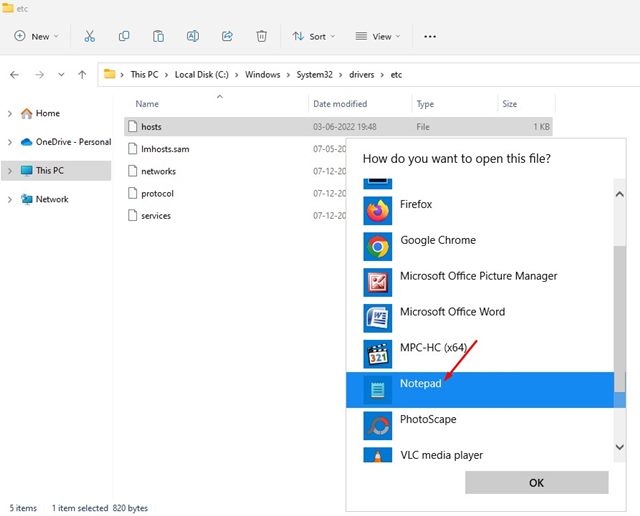
4. Diciamo che vuoi bloccare facebook.com. Per bloccare il sito web, aggiungi una riga in fondo al file hosts. La riga che devi aggiungere è:
0.0.0.0 facebook.com
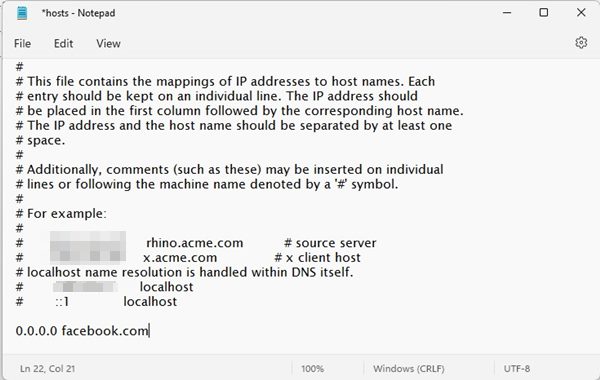
5. Al termine, fare clic sul pulsante File > Salva per salvare il file host.
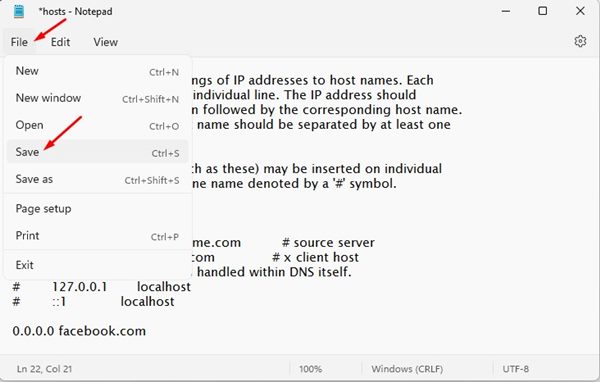
6. Puoi aggiungere tutti i siti web che vuoi al file hosts. Assicurati solo che l’indirizzo web sul file hosts appaia dopo 0.0.0.0
7. Per sbloccare il sito Web, eliminare e salvare la riga dal file host. In alternativa, puoi aggiungere # all’inizio della riga per convertire la sintassi in un commento che sbloccherà il sito.
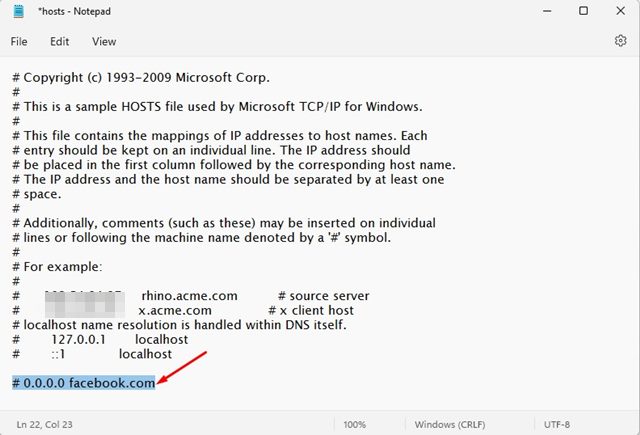
Questo è tutto! Ecco come puoi bloccare i siti Web sul tuo computer utilizzando il file hosts. I siti Web che bloccherai utilizzando il sito host non verranno caricati in nessun browser Web.
Blocca i siti Web utilizzando il firewall su Windows 11
Puoi anche utilizzare Windows 11 Firewall per bloccare i siti Web nel tuo browser Chrome. Tutto quello che devi fare è impostare una regola del firewall per bloccare i siti web.
La cosa buona di questo metodo è che puoi aggiungere tutti i siti web che vuoi all’elenco dei blocchi. Devi seguire la nostra guida: come bloccare i siti Web utilizzando Firewall in Windows per bloccare i tuoi siti Web.
Utilizzo dell’estensione del sito di blocco:
È uno dei migliori bloccanti di siti Web per Chrome. L’estensione aiuta gli utenti a rimanere concentrati bloccando i siti che distraggono.
Con Block Site, puoi facilmente bloccare qualsiasi sito dannoso o fonte di distrazione. Ecco come puoi utilizzare l’estensione Blocca sito per bloccare determinati siti Web in Chrome.
1. Innanzitutto, scarica e installa l’estensione Google Chrome di Block Site da Qui.
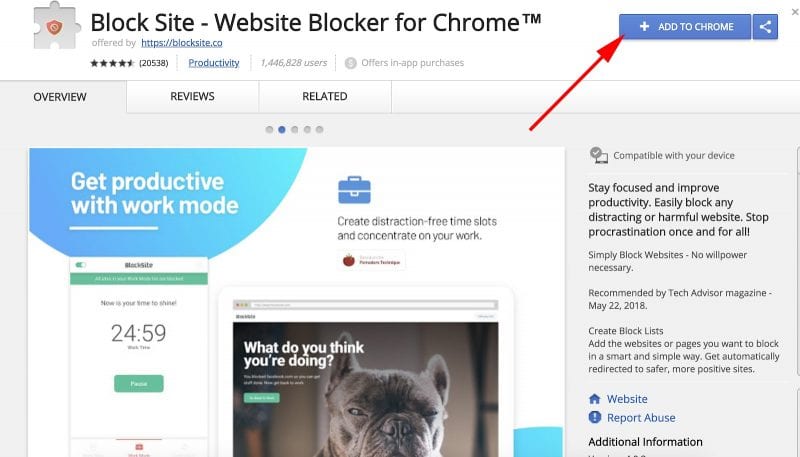
2. Una volta scaricato, il browser ti mostrerà un popup. È necessario fare clic su Aggiungi estensione.
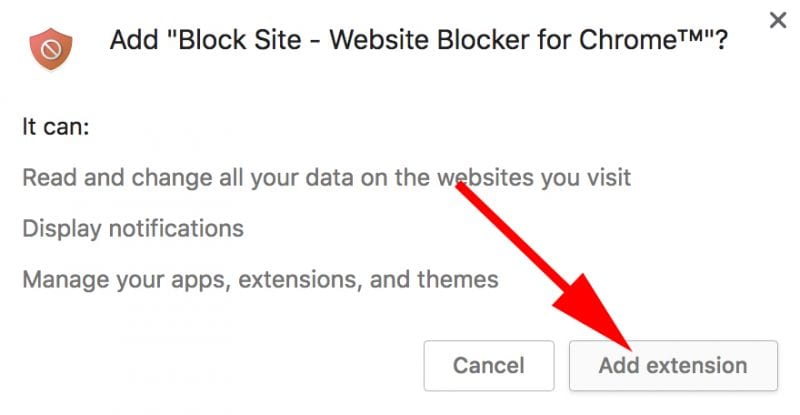
3. Una volta aggiunto, vedrai l’icona Blocca sito.
4. Ora, visita il sito che desideri bloccare. Fare clic sull’icona e selezionare Blocca questo sito.
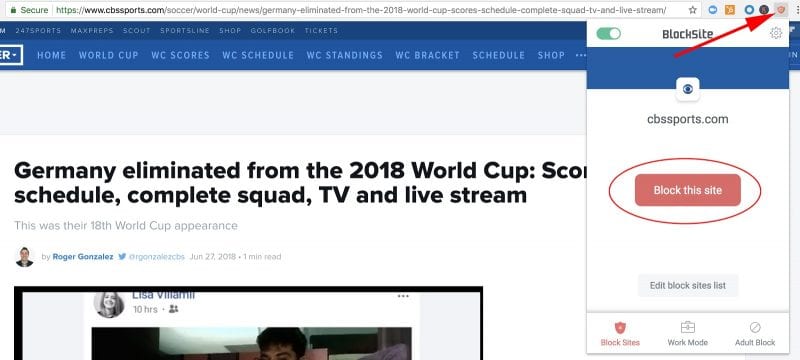
5. Per sbloccare il sito, fare clic su Modifica elenco siti bloccati. Ora ognuno dei tuoi siti bloccati avrà un’icona meno. Fare clic sull’icona meno per sbloccare il sito.
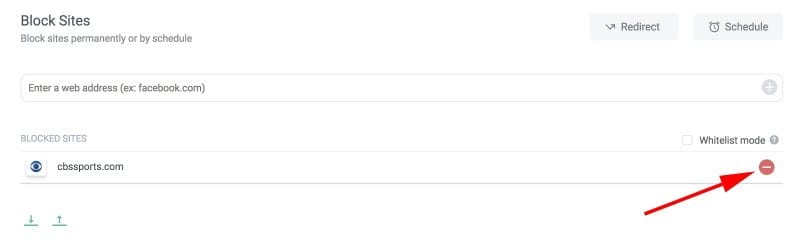
Questo è tutto; hai fatto! Ecco come puoi utilizzare l’estensione Block Site Chrome per bloccare determinati siti Web dal browser Google Chrome.
Utilizzo delle estensioni di Google Chrome
Molte estensioni di Google Chrome sono disponibili nel Google Chrome Web Store per bloccare i siti web. Queste estensioni sono davvero molto facili da configurare. Devi installare sul tuo browser Chrome e aggiungere gli URL all’elenco di blocco per bloccare quei siti web.
1. StayFocusd
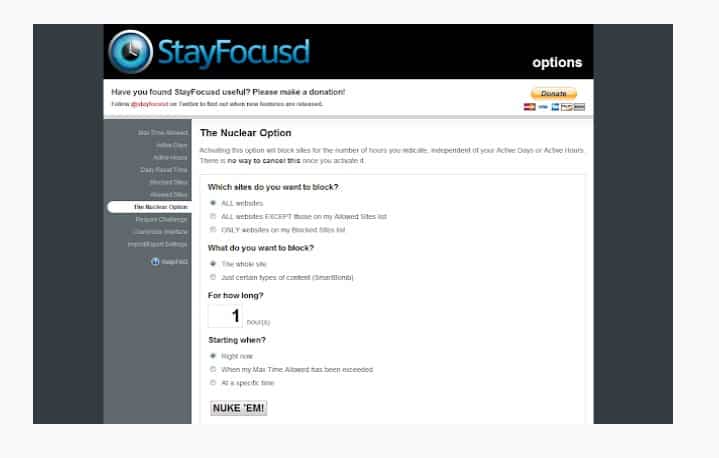
È un’estensione di produttività per Google Chrome che ti aiuta a rimanere concentrato sul lavoro limitando la quantità di tempo che puoi dedicare a siti Web che fanno perdere tempo.
È possibile aggiungere siti Web all’elenco bloccato; tutti quei siti saranno inaccessibili per il resto della giornata.
2. Blocco del sito
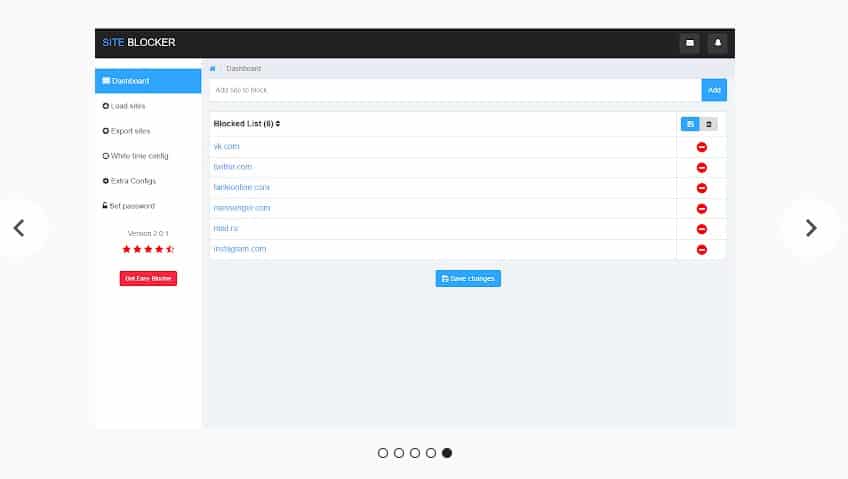
Site Blocker è una delle estensioni migliori e più apprezzate disponibili sul Google Web Store, che consente agli utenti di bloccare qualsiasi sito desiderino.
L’estensione di Chrome offre agli utenti il modo più semplice per bloccare qualsiasi sito web. Ciò che rende l’estensione più interessante è che ha la protezione tramite password, può bloccare i siti per sottodomini e può bloccare i siti tramite javascript regex.
3. Blocco siti Web (Beta)
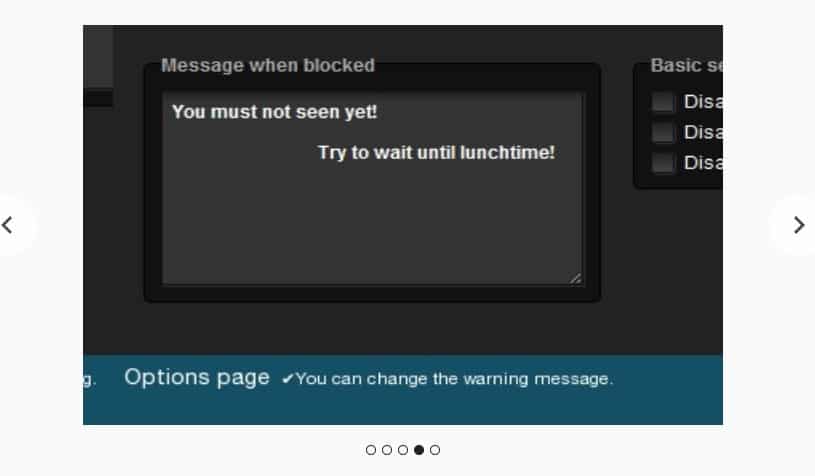
Se stai cercando un’estensione di Chrome che ti aiuti a concentrarti sul tuo lavoro, Website Blocker (Beta) potrebbe essere la scelta migliore per te.
Indovina un po? Website Blocker (Beta) consente agli utenti di bloccare l’URL, inclusa la stringa di caratteri specificata. Non solo, ma l’estensione di Chrome consente anche agli utenti di programmare un orario per bloccare i siti.
Quindi la guida di cui sopra riguardava come bloccare i siti Web su Google Chrome. Spero che questo articolo ti abbia aiutato! Per favore condividilo anche con i tuoi amici.
